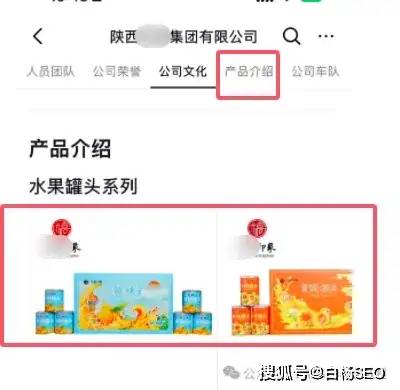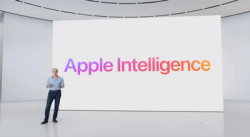Luminar 4?教程「5」,如何在 Luminar 4 中?编辑单个图像?
2023-11-05 302欢迎观看 Luminar 4 教程,小编带大家学习 Luminar 4 的基本工具和使用技巧,了解如何在 Luminar 4 中编辑单个图像。
编辑单个图像或多个图像,但不想将它们添加或导入到资料库中时,可以使用 Luminar 中的编辑单个图像功能。
编辑单个图像,单击「文件」菜单选择「编辑单个图像」。注意,打开第一张图像之前,文件菜单和快捷方式可能会显示为灰色,使用「+ 」菜单添加图像。
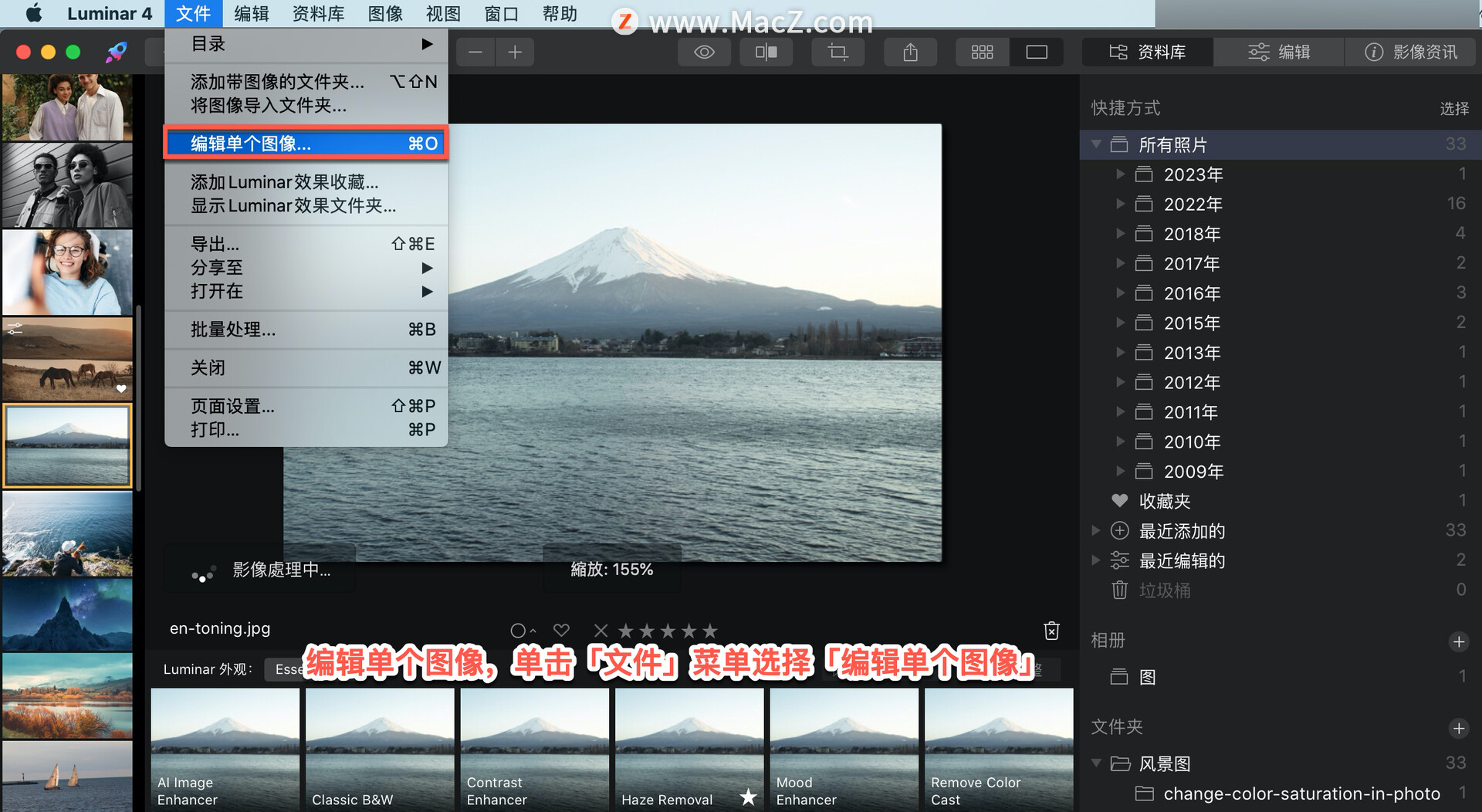
这将打开一个对话框,导航到要编辑的图像所在的位置,选择要编辑的图像(可以使用 Shift 或 Command 等修饰键选择多张照片),单击「打开」。
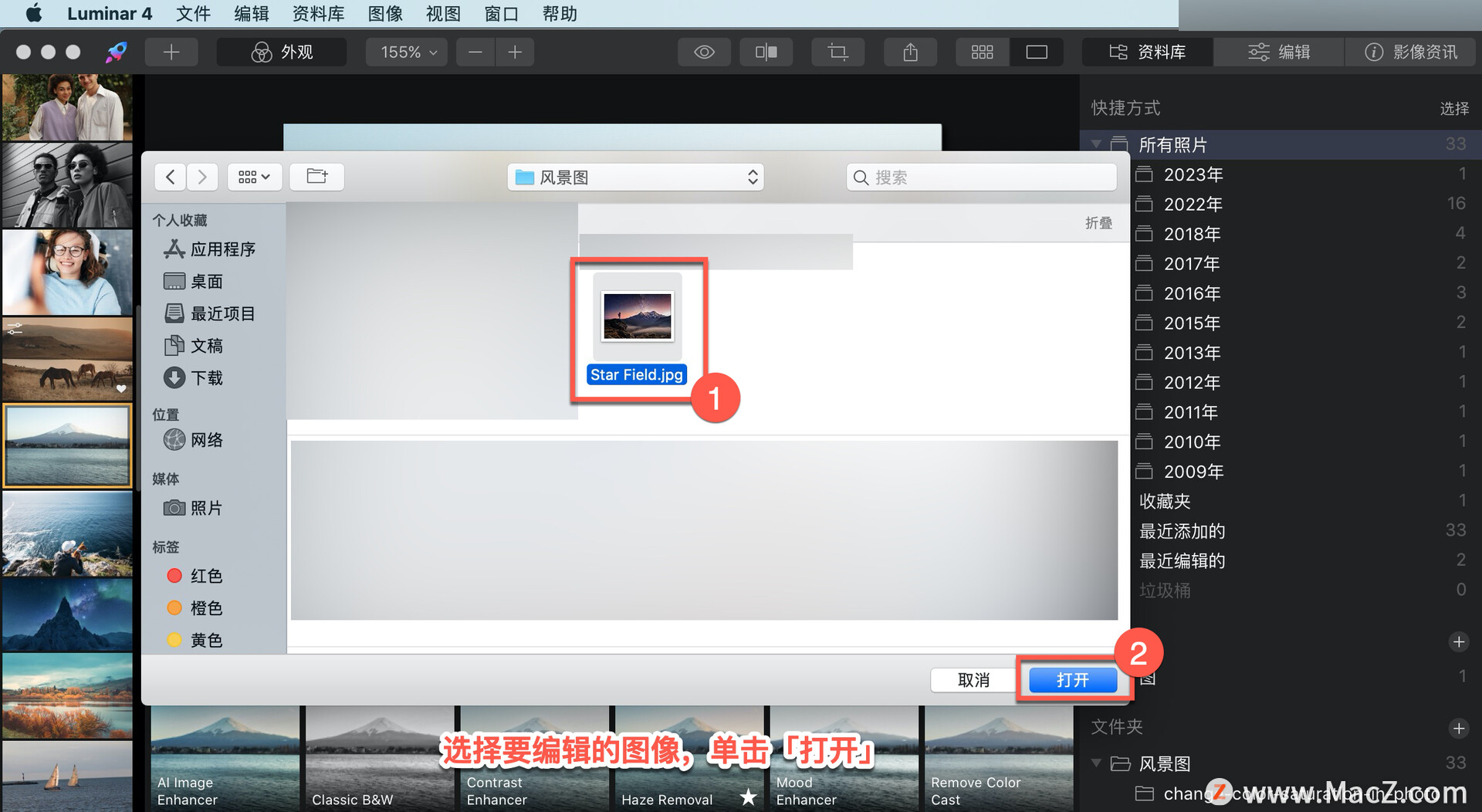
图像出现在「编辑」边栏上。如果选择了多张图像,选择的第一张图像将在主窗口中打开以供编辑。
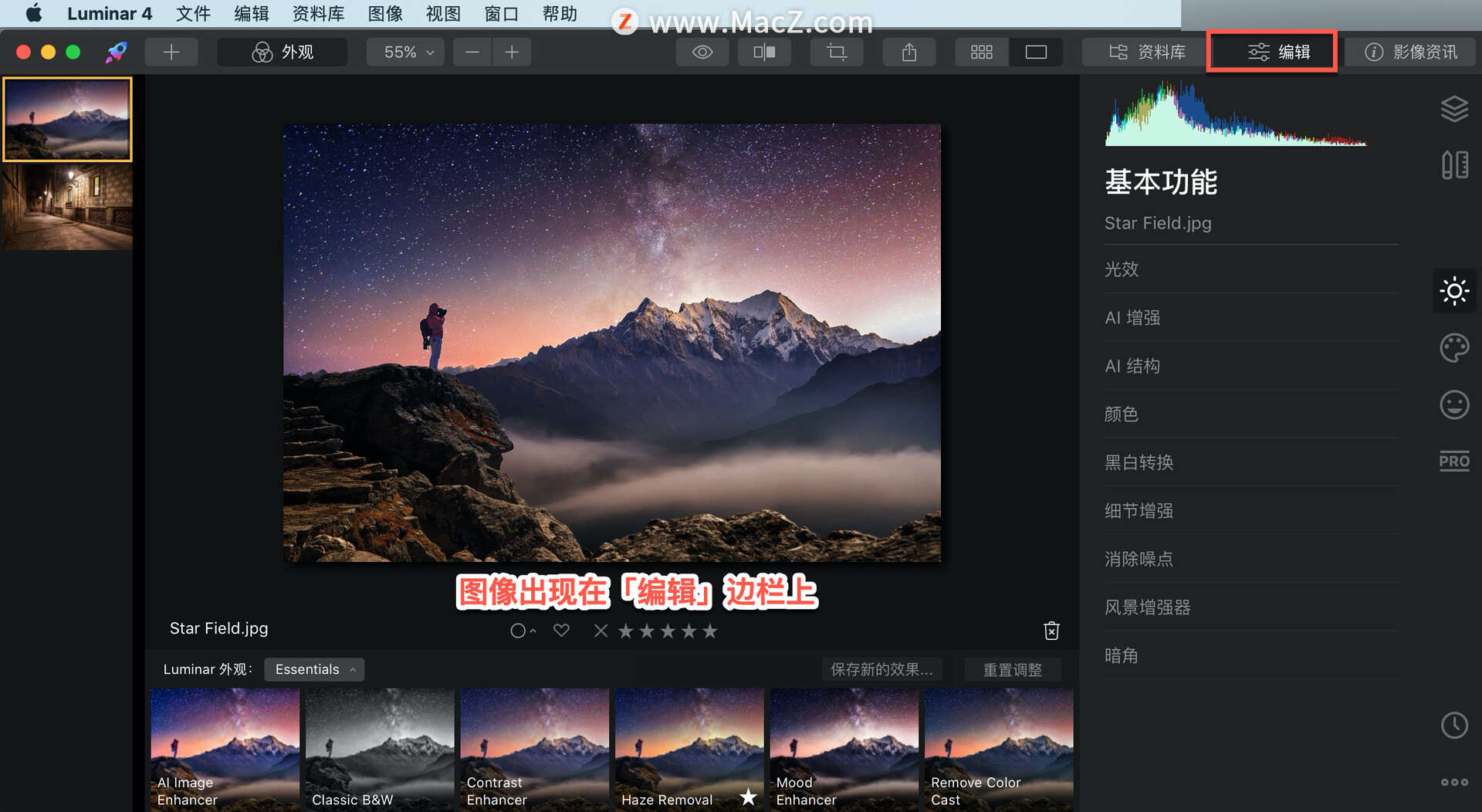
选择要处理的图像,然后像处理图库中的任何其他图像一样导出它。单击「文件」-「导出」保存编辑后的图像在其他应用程序中使用。
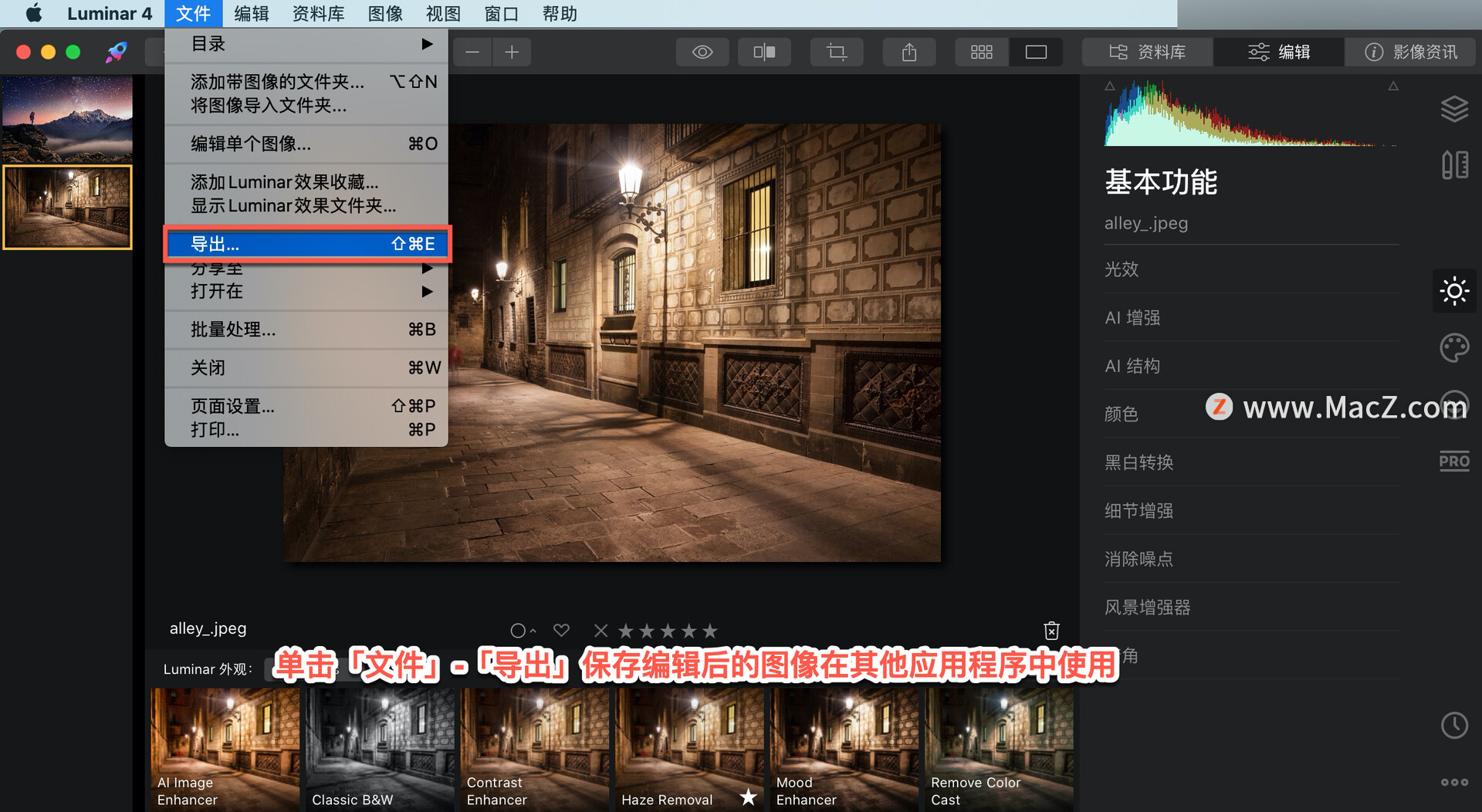
以上就是在 Luminar 4 中编辑单个图像的方法。需要 Luminar 4 软件的朋友可在本站下载,关注我们,学习Mac软件使用方法!
相关资讯
查看更多最新资讯
查看更多-

- 史无前例!iPhone 17 Pro内存大升级
- 2025-01-27 242
-

- 苹果 2025 款 iPhone SE 4 机模上手展示:刘海屏 + 后置单摄
- 2025-01-27 138
-

- iPhone 17 Air厚度对比图出炉:有史以来最薄的iPhone
- 2025-01-27 204
-

- 白嫖苹果机会来了:iCloud+免费试用6个月 新用户人人可领
- 2025-01-27 159
-

- 古尔曼称苹果 2025 年 3/4 月发布青春版妙控键盘,提升 iPad Air 生产力
- 2025-01-25 169
热门应用
查看更多-

- 快听小说 3.2.4
- 新闻阅读 | 83.4 MB
-

- 360漫画破解版全部免费看 1.0.0
- 漫画 | 222.73 MB
-

- 社团学姐在线观看下拉式漫画免费 1.0.0
- 漫画 | 222.73 MB
-

- 樱花漫画免费漫画在线入口页面 1.0.0
- 漫画 | 222.73 MB
-

- 亲子餐厅免费阅读 1.0.0
- 漫画 | 222.73 MB
-
 下载
下载
湘ICP备19005331号-4copyright?2018-2025
guofenkong.com 版权所有
果粉控是专业苹果设备信息查询平台
提供最新的IOS系统固件下载
相关APP应用及游戏下载,绿色无毒,下载速度快。
联系邮箱:guofenkong@163.com